
Les bannières sont des outils efficaces pour attirer l'attention des visiteurs sur votre boutique en ligne et communiquer des informations importantes, comme une promotion, une annonce ou les délais de livraison. Chariow vous permet de créer facilement des bannières personnalisées pour répondre à vos besoins.
Depuis votre tableau de bord Chariow, allez dans Marketing, puis cliquez sur Bannières.
Cliquez sur le bouton Créer une bannière en haut à droite.
Une fenêtre pop-up s'ouvrira. Donnez un nom à votre bannière, puis cliquez sur Créer une bannière pour accéder à l'éditeur.
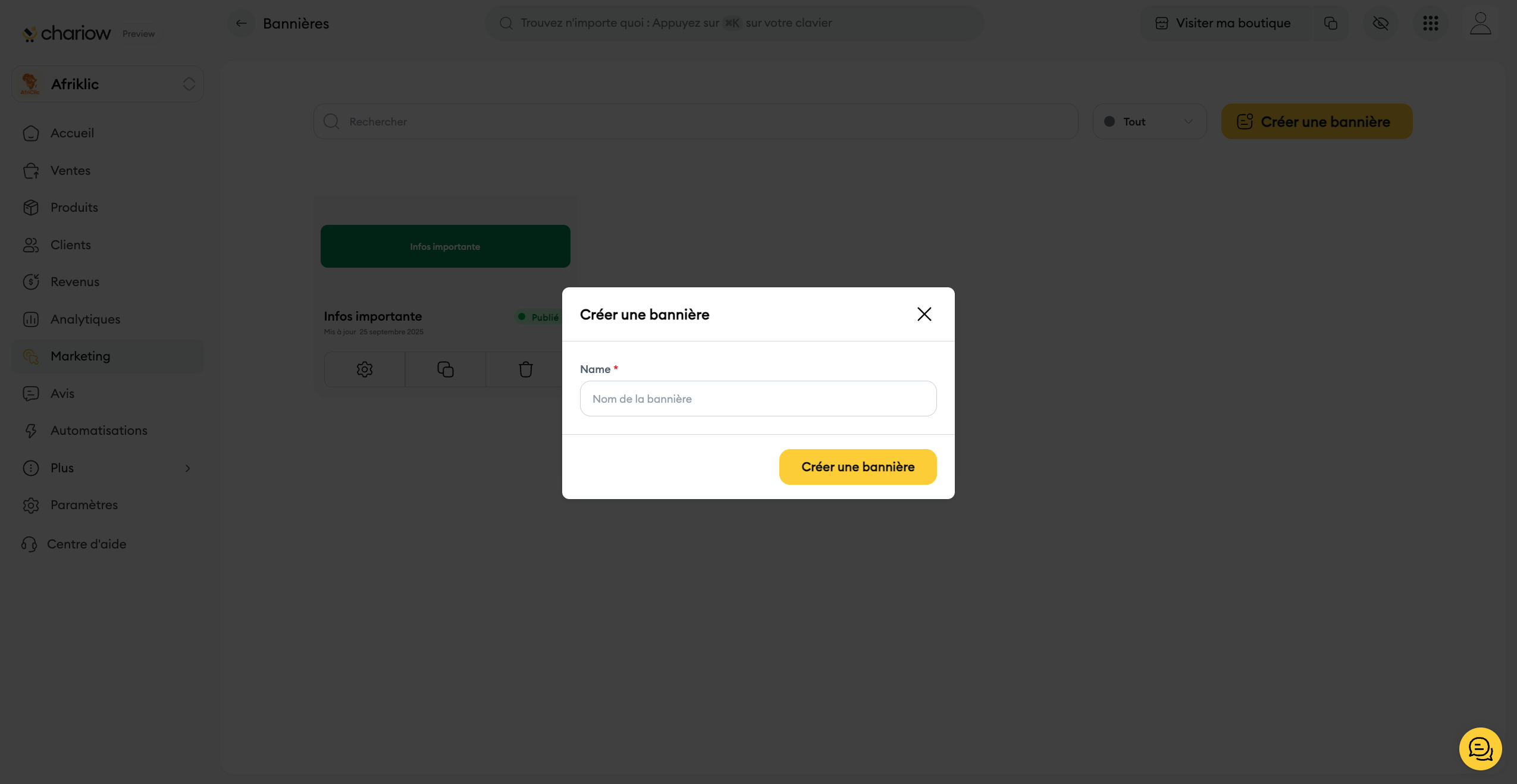
Une fois dans l'éditeur, vous pouvez personnaliser votre bannière.
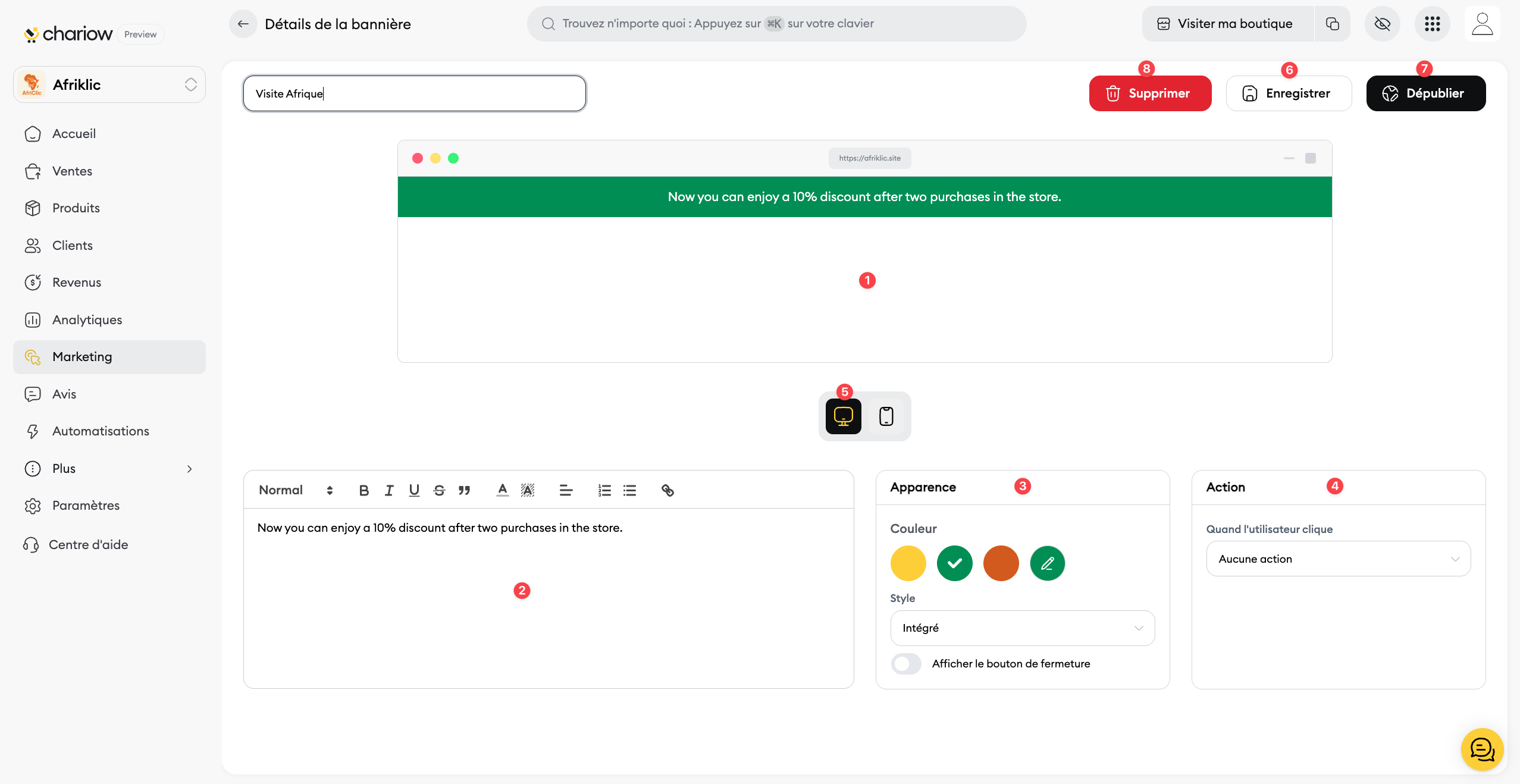
Aperçu (1) : L'aperçu en direct vous montre l'apparence de votre bannière.
Éditeur de texte (2) : Utilisez cet espace pour rédiger votre message. Les options de formatage vous permettent de modifier la police, la taille, la couleur et le style de votre texte pour le rendre plus visible.
Apparence (3) : Dans cette section, vous pouvez choisir la couleur de fond et le style de votre bannière. Vous pouvez également activer un bouton de fermeture pour permettre aux visiteurs de la masquer.
Action (4) : Définissez ce qui se passe quand un visiteur clique sur la bannière. Vous pouvez choisir de le rediriger vers une URL spécifique, comme une page de produit ou une page d'information.
Aperçu par appareil (5) : Vous pouvez visualiser le rendu de votre bannière sur ordinateur et sur mobile pour vous assurer qu'elle est optimisée pour tous les appareils.
Une fois que vous êtes satisfait du design et des paramètres de votre bannière, vous êtes prêt à la mettre en ligne.
Enregistrer (6) : Cliquez sur le bouton Enregistrer (6) pour sauvegarder vos modifications.
Publier (7) : Cliquez sur le bouton Publier (7) pour rendre la bannière visible sur votre boutique.
Supprimer (8) : Le bouton Supprimer (8) vous permet de supprimer la bannière définitivement.
Votre bannière est maintenant active et prête à informer vos visiteurs.
Besoin d'aide ? Contactez notre support via le chat ou à [email protected]